欢迎您访问我爱IT技术网,今天小编为你分享的电脑教程是office系列之Excel2007教程:【如何在excel2007中设置excel文件只读密码[excel2007教程]】,下面是详细的分享!
如何在excel2007中设置excel文件只读密码[excel2007教程]
对excel文档设置只读密码为文档的安全性提供了很大的保障。如果我们有一份excel文档,只希望别人查看,而无法对其作出修改,就可以对excel文档设置只读密码。
1.打开excel文档,点击窗口左上角的office按钮,选择“另存为”命令,在“保存文档副本”选项组中单击“excel工作簿”选项。
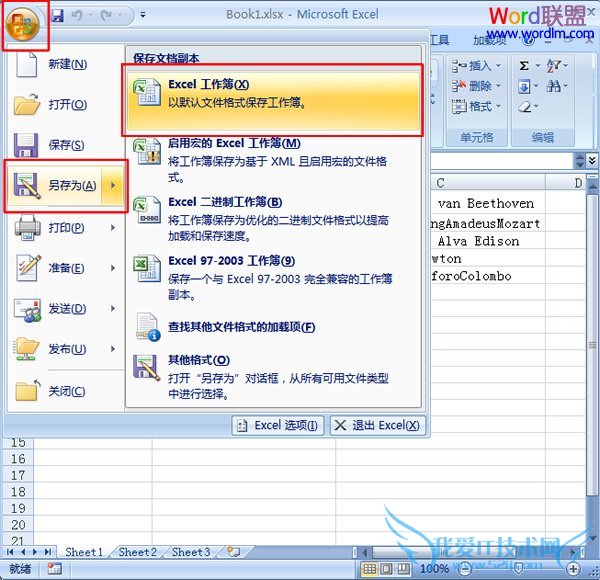
2.在弹出的“另存为”对话框中,单击窗口左下角的“工具”按钮,然后在弹出的选项框中选择“常规选项”命令。
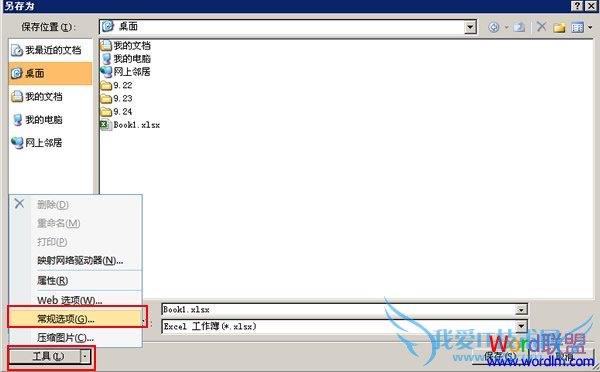
3.在弹出的“常规选项”对话框中输入修改权限密码,然后点击”确定按钮。
提示:如果设置了“打开权限密码”,在下次打开该文档时会弹出对话框,提示输入打开文档所需密码。
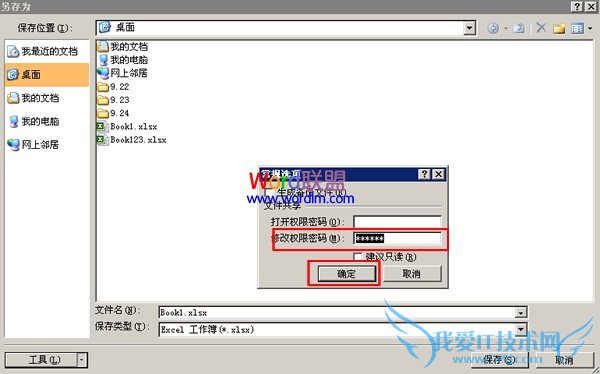
4.在“确认密码”对话框中再次输入修改权限密码,点击“确定”按钮。
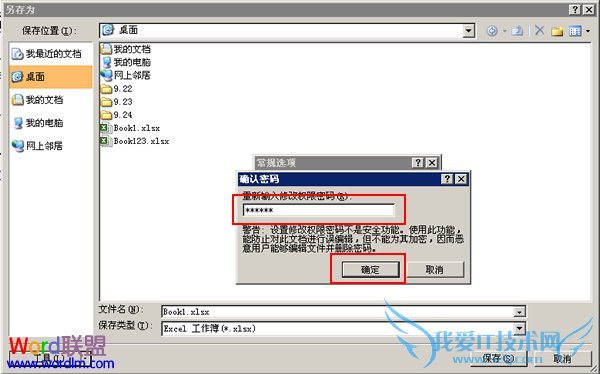
5.选择保存位置,这里选择桌面。最后单击“保存”按钮。文档的只读密码就设置好了。
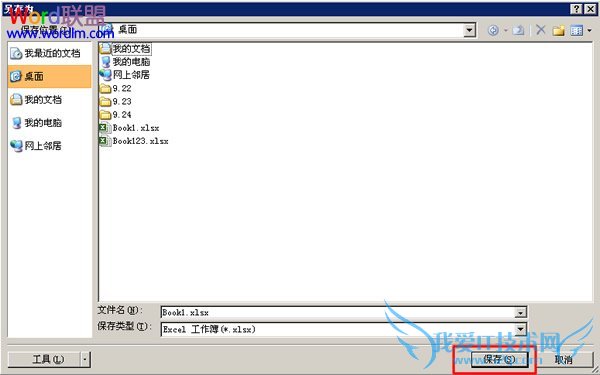
6.我们重新打开这个excel文档看一下。如下图,弹出了“密码”对话框,选择“只读”按钮,文档则只能查看,无法保存修改。
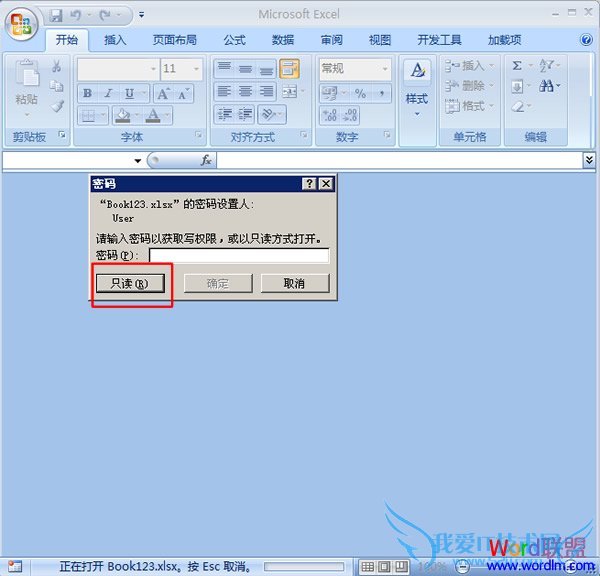
以上就是关于如何在excel2007中设置excel文件只读密码[excel2007教程]的Excel2007教程分享,更多电脑教程请移步到>>电脑教程频道。
- 评论列表(网友评论仅供网友表达个人看法,并不表明本站同意其观点或证实其描述)
-
